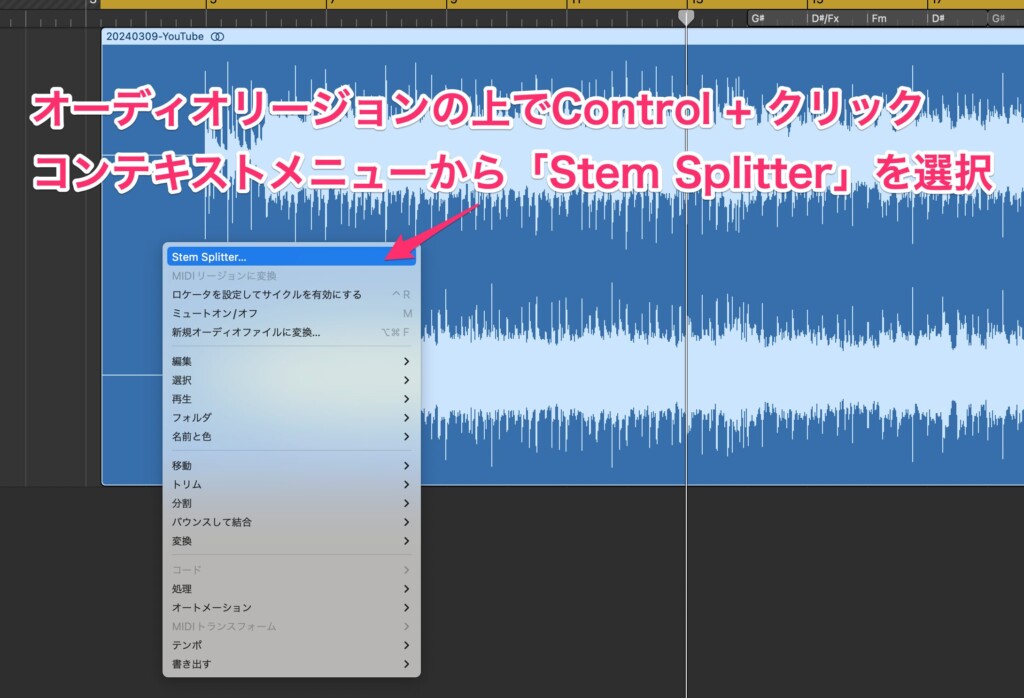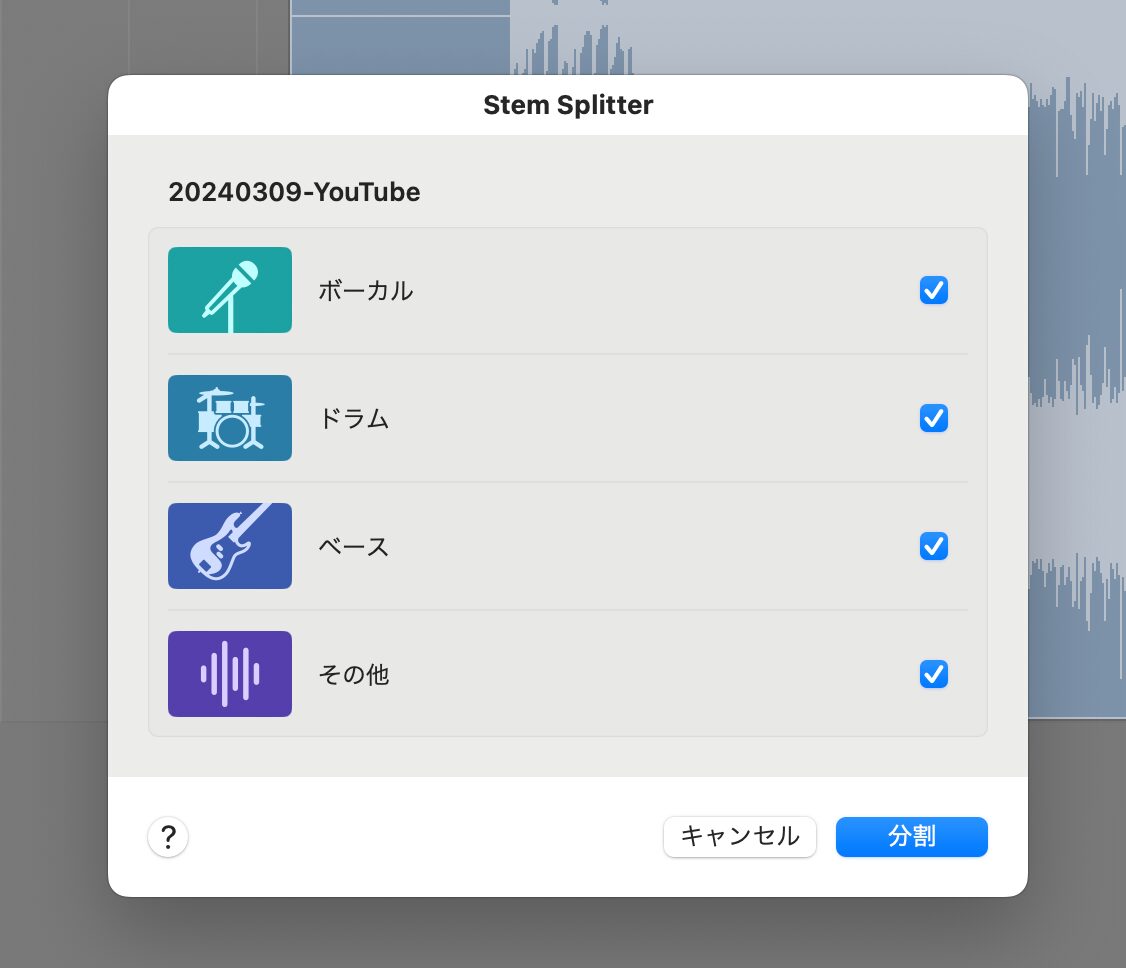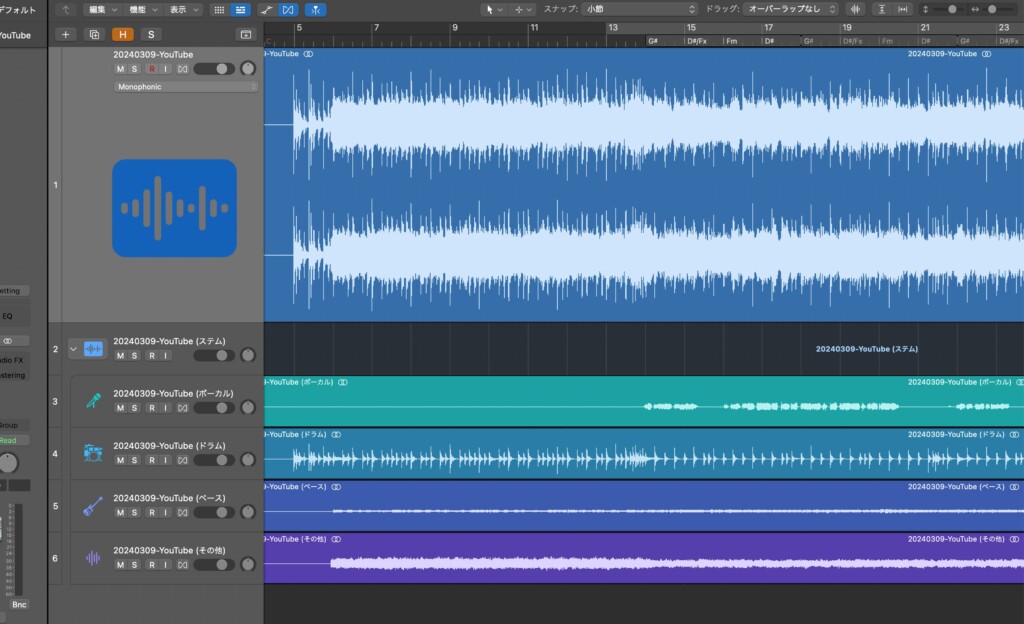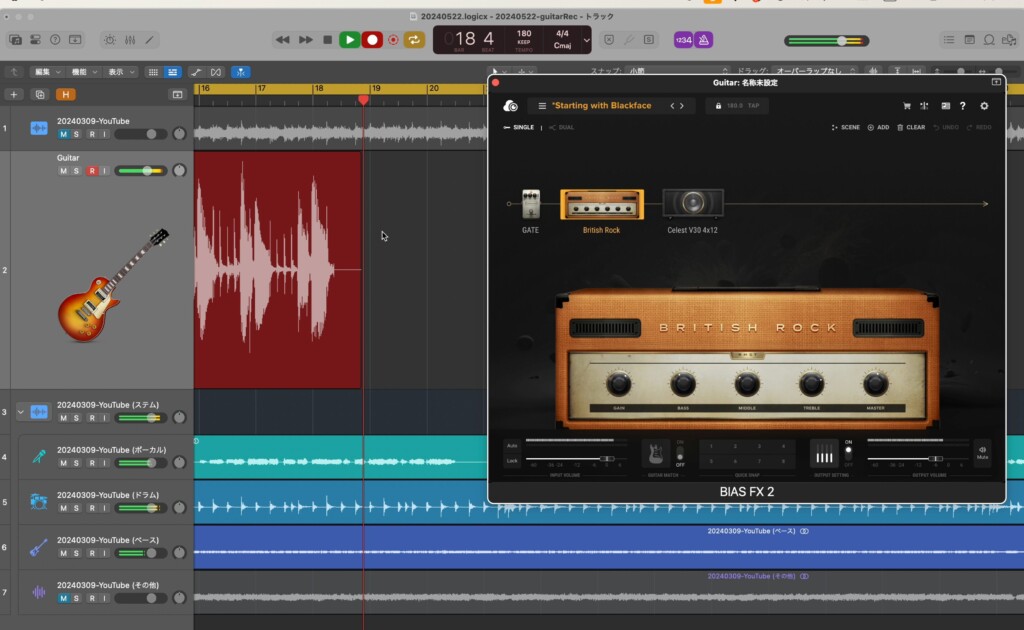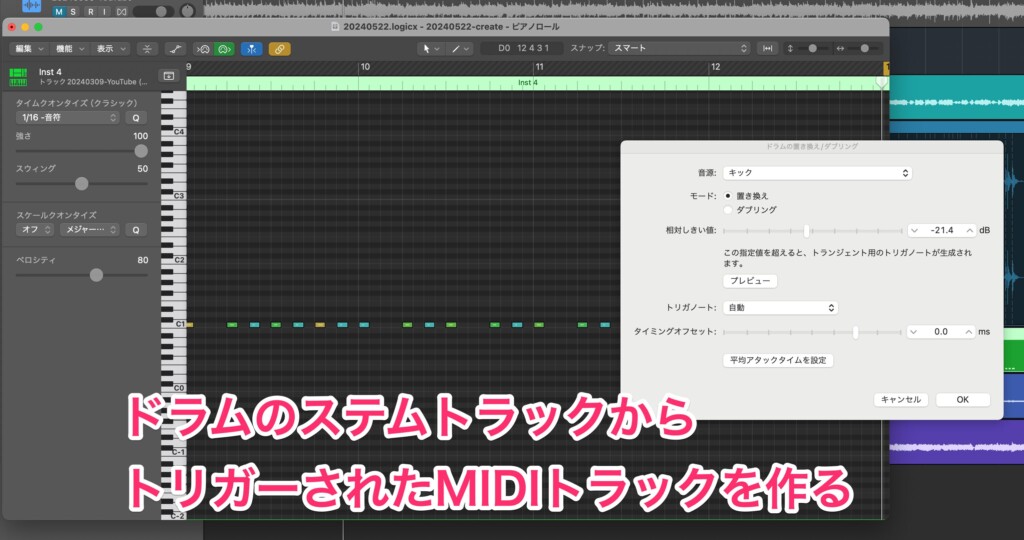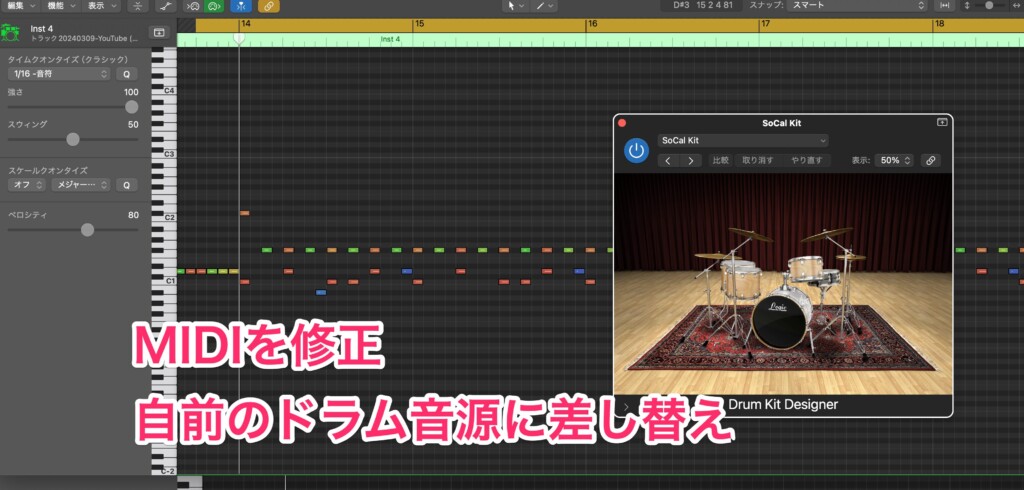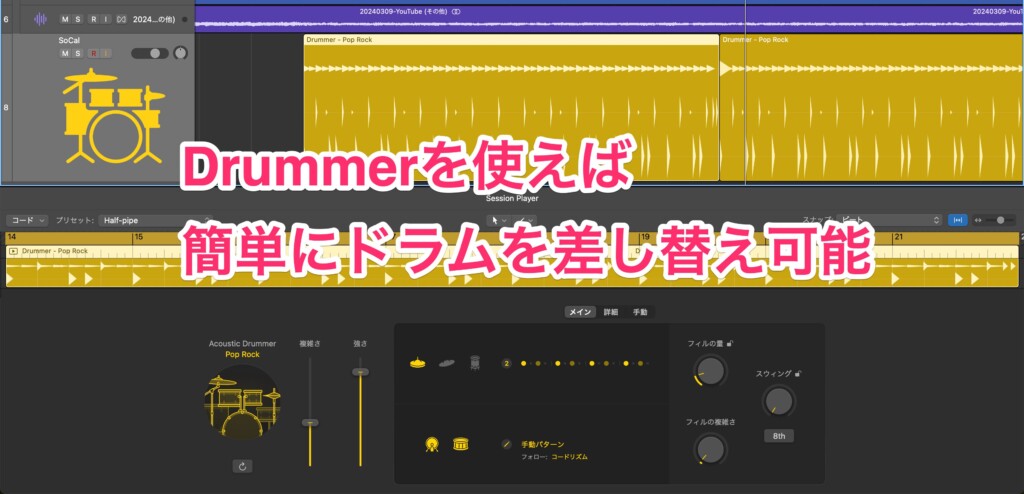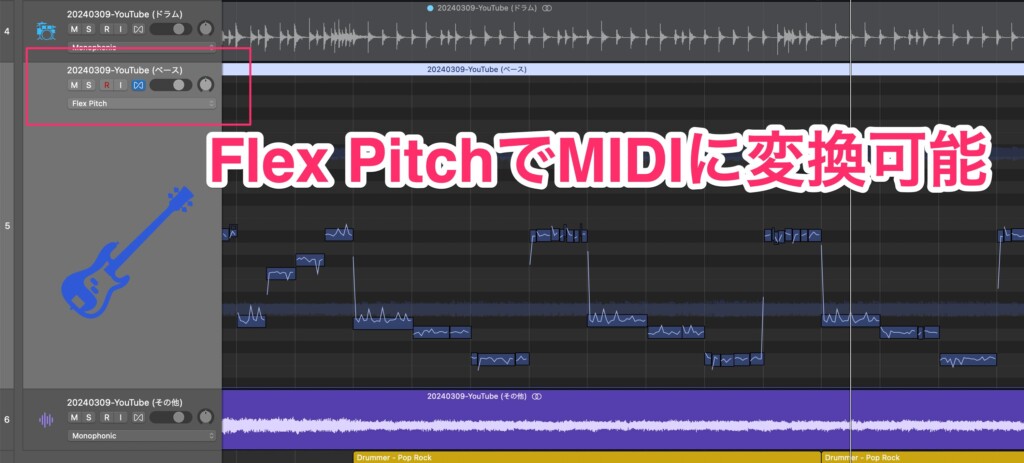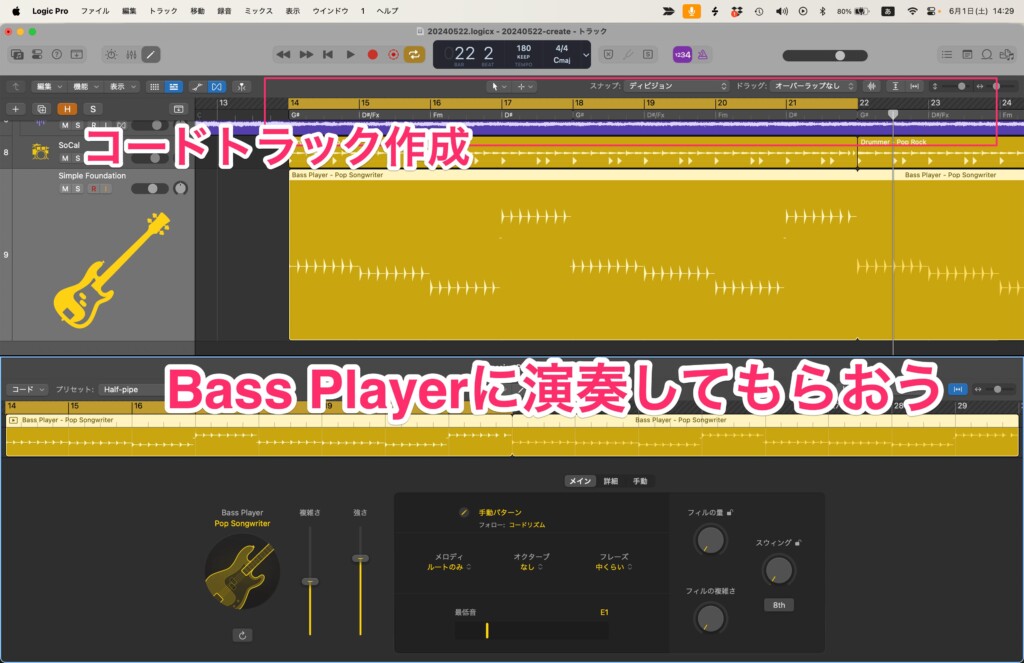今回のYouTube動画では、Logic Pro 11の新機能Stem Splitterを紹介しています。
Stem Splitterによって自身の演奏を楽しんだり、「歌ってみた」や「弾いてみた」などのカバー動画で使用するバックトラックを作ることで、DAWを使った音楽の楽しみ方の幅が一気に広がると思います。
Stem SplitterでDAWの楽しみ方が広がる
Stem Splitterとは
Logic Pro 11で追加されたStem Splitterとは、最新のAIアルゴリズムを利用して、完成された楽曲からボーカル、ドラム、ベース、およびその他の楽器パートのステムを抽出する機能です。
使い方は簡単。
Logic Pro 11に楽曲を取り込み、読み込んだオーディオファイルをControl + クリックして、コンテキストメニューから「Stem Splitter」を選びます。
Stem Splitterのウインドウから抽出したいステムトラックを選択し、「分割」をクリックします。
選択したオーディオリージョンのあるトラックの下に、サミングスタックが作成され、その中にステムトラックが作られます。
Stem Splitterの特徴
Stem Splitterの特徴は、DAW純正とは思えないほどの精度と音質でステムトラックに分けられることです。
※ボーカルあり
※ボーカルなし
ボーカルを抜いたカラオケ状態で聴いてもらうと、その精度の高さがよく分かると思います。もちろん、各ステムトラックをソロで聴いてみると、多少音がにじんで聴こえますが、それを差し引いても精度の高さには驚かされます。
Logic Pro 11で追加されたStem Splitterのクオリティが高くて驚いた!!
Stem Splitterとは、オーディオファイルからボーカルやドラム、ベース、その他と各パート別に抽出できる機能。多少音が滲むけど、それを差し引いても精度の高さに驚く😱
これをDAWに内包してることがミソで、「歌ってみた」や「弾いてみた」が誰でも簡単にできちゃうぞ!!著作権がアレなので、僕はこれまで通り自分でオケを作るけど、誰でも気軽に音楽を楽しめるという点では、もの凄く良い機能だと思う👍
— Yuuki-T (@project0t.bsky.social) May 17, 2024 at 8:16
また、圧倒的な処理速度も特徴のひとつです。私はM3 MacBook Airを使っていますが、4分程度の楽曲なら、ものの数秒で処理が完了してしまいます。
自身の演奏を楽しみたい人にオススメ
この機能が、Logic Pro 11に標準で内包されているのがポイントです。
Logic Pro 11内でシームレスに操作できるため、例えばボーカルを抜いたカラオケを作りたい場合は、ボーカルのステムトラックをミュートするだけで、高品質なカラオケが完成します。
同じように、ベースのステムトラックをミュートするとベースオフのカラオケが、その他のステムトラックをミュートすれば、ギター等が省かれたカラオケが完成します。
※ギターあり
※ギターなし
自身の演奏を楽しみたいDTMエンジョイ勢の方は、これらのカラオケを使用して自身の演奏をレコーディングしてみましょう。DAWを使った音楽の楽しみ方の幅が一気に広がると思いますよ。
「歌ってみた」等の権利問題について
Stem Splitterでカラオケを作ってレコーディングできるということは、「歌ってみた」や「弾いてみた」のカバー動画を作成する際のバックトラックとして利用できそうですが、市販の音源を使用している場合は権利問題が発生する可能性があります。
そのため、Stem Splitterは非常に便利なツールではありますが、このまま「歌ってみた」や「弾いてみた」等のカバー動画のオケとして使うのはオススメできません。
安全にカバー動画を楽しむためには、依然として自分自身でオケを制作する必要があります。
Stem Splitterをオケ制作の取っ掛かりとして活用しよう
「なんだよ、結局オケを作らないとダメなのか」とガッカリされた方がいるかもしれませんが、Stem Splitterをオケ制作の取っ掛かりとして活用することで、オケ制作のハードルが下がるかもしれません。
Logic Pro 11で追加された「Stem Splitter」で誰でも簡単に「歌ってみた」や「弾いてみた」用のオケが作れるという話をしたけど、権利関係をクリアするためには、やはり自分でオケを作る必要がある。
でも、実は「Stem Splitter」でオケの作成もめっちゃ時短できることに気付いた!
・ドラム
「Stem Splitter」で抽出したドラムトラックをLogicの「ドラムの置き換え機能」でMIDIに変換して音源差し替え・ベース
「Stem Splitter」で抽出したベーストラックをFlex PitchでMIDIに変換して音源差し替えワークフローが改善できるかも!
— Yuuki-T (@project0t.bsky.social) May 18, 2024 at 7:55
ドラムを差し替える
ドラムのステムトラックからMIDIに変換し、自前のドラム音源に差し替えることができます。
ドラムのステムトラックを選択した状態で、Logicメニューの「トラック」→「ドラムトラックを置き換え/ダブリング」を選択。ダイアログでMIDIとして抽出するしきい値を決めてOKをクリックすると、ドラムのステムトラックからトリガーされたMIDIトラックが作成されます。
このMIDIトラックを調整して、キックやスネアに割り振ったり、足りないハイハットを足すことで、自前のドラム音源に差し替えることができます。
※ドラム差し替え
もっと簡単にドラムを追加したい場合は、Logic Pro 11のDrummerを使ってみましょう。Drummerによって誰でも簡単にイメージに合ったリズムトラックが瞬時に作成できるはずです。
※Drummerでドラムを差し替え
ベースを差し替える
ベースに関しては、抽出したベーストラックをFlex PitchでMIDIに変換して、音源を差し替えることができます。こちらも手動での修正が必要ですが、耳コピが苦手な方にとってひとつの目安になると思います。
また、楽曲のコード進行が分かっているのであれば、あらかじめコードトラックにコード進行を入力し、Logic Pro 11で追加されたSession PlayerのBass Playerに自動で演奏してもらうのもアリです。
※Bass Playerでベースを差し替え
このように、Stem Splitterをオケ制作の取っ掛かりとして活用することで、権利問題を回避した「歌ってみた」や「弾いてみた」などのカバー動画のオケを作るハードルが下がると思います。
是非、皆さんもトライしてみてください。